Dockerfile
Dockerfile
DockerFile构建镜像
首先通过一张图来了解 Docker 镜像、容器和 Dockerfile 三者之间的关系。
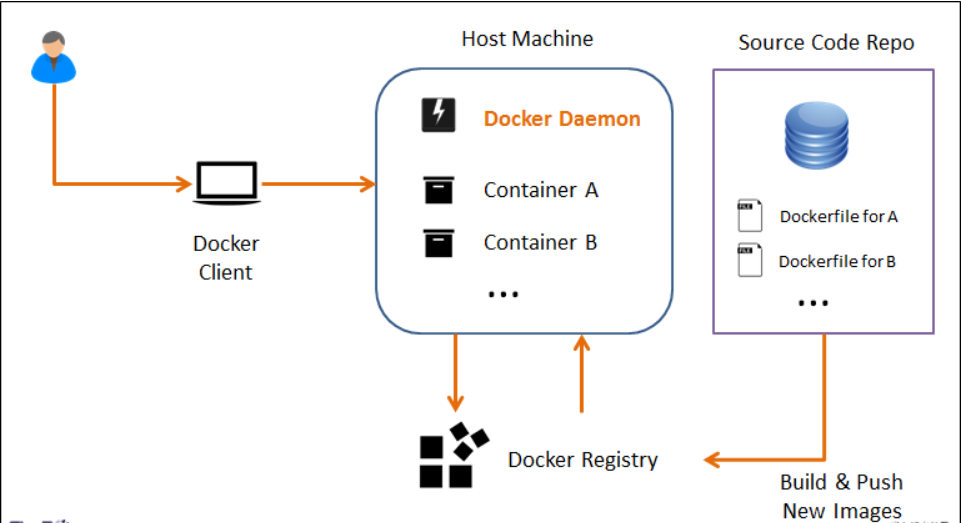
通过上图可以看出使用 Dockerfile 定义镜像,运行镜像启动容器。
Dockerfile 概念
Docker 镜像是一个特殊的文件系统,除了提供容器运行时所需的程序、库、资源、配置等文件外,还包含了一些为运行时准备的一些配置参数(如匿名卷、环境变量、用户等)。镜像不包含任何动态数据,其内容在构建之后也不会被改变。
镜像的定制实际上就是定制每一层所添加的配置、文件。如果我们可以把每一层修改、安装、构建、操作的命令都写入一个脚本,用这个脚本来构建、定制镜像,那么之前提及的无法重复的问题、镜像构建透明性的问题、体积的问题就都会解决。这个脚本就是 Dockerfile。
Dockerfile 是一个文本文件,其内包含了一条条的指令(Instruction),每一条指令构建一层,因此每一条指令的内容,就是描述该层应当如何构建。有了 Dockerfile,当我们需要定制自己额外的需求时,只需在 Dockerfile 上添加或者修改指令,重新生成 image 即可,省去了敲命令的麻烦。
DockerFile的指令
FROM 指定基础镜像
FROM 指令用于指定其后构建新镜像所使用的基础镜像。FROM 指令必是 Dockerfile 文件中的首条命令,启动构建流程后,Docker 将会基于该镜像构建新镜像,FROM 后的命令也会基于这个基础镜像。
FROM语法格式为:
FROM <image>
FROM <image>:<tag>
FROM <image>:<digest>
通过 FROM 指定的镜像,可以是任何有效的基础镜像。FROM 有以下限制:
- FROM 必须 是 Dockerfile 中第一条非注释命令
- 在一个 Dockerfile 文件中创建多个镜像时,FROM 可以多次出现。只需在每个新命令 FROM 之前,记录提交上次的镜像 ID。
- tag 或 digest 是可选的,如果不使用这两个值时,会使用 latest 版本的基础镜像
RUN 执行命令
在镜像的构建过程中执行特定的命令,并生成一个中间镜像。
#shell格式
RUN <command>
#exec格式
RUN ["executable", "param1", "param2"]
- RUN 命令将在当前 image 中执行任意合法命令并提交执行结果。命令执行提交后,就会自动执行 Dockerfile 中的下一个指令。
- 层级 RUN 指令和生成提交是符合 Docker 核心理念的做法。它允许像版本控制那样,在任意一个点,对 image 镜像进行定制化构建。
- RUN 指令创建的中间镜像会被缓存,并会在下次构建中使用。如果不想使用这些缓存镜像,可以在构建时指定 --no-cache 参数,如:docker build --no-cache。
COPY 复制文件
COPY <源路径>... <目标路径>
COPY ["<源路径1>",... "<目标路径>"]
和 RUN 指令一样,也有两种格式,一种类似于命令行,一种类似于函数调用。COPY 指令将从构建上下文目录中 <源路径> 的文件/目录复制到新的一层的镜像内的<目标路径>位置。比如:
COPY package.json /usr/src/app/
<源路径>可以是多个,甚至可以是通配符,其通配符规则要满足 Go 的 filepath.Match 规则,如:
COPY hom* /mydir/
COPY hom?.txt /mydir/
<目标路径>可以是容器内的绝对路径,也可以是相对于工作目录的相对路径(工作目录可以用 WORKDIR 指令来指定)。目标路径不需要事先创建,如果目录不存在会在复制文件前先行创建缺失目录。
此外,还需要注意一点,使用 COPY 指令,源文件的各种元数据都会保留。比如读、写、执行权限、文件变更时间等。这个特性对于镜像定制很有用。特别是构建相关文件都在使用 Git 进行管理的时候。
ADD 更高级的复制文件
ADD 指令和 COPY 的格式和性质基本一致。
在 Docker 官方的 Dockerfile 最佳实践文档 中要求,尽可能的使用 COPY,因为 COPY 的语义很明确,就是复制文件而已,而 ADD 则包含了更复杂的功能,其行为也不一定很清晰。最适合使用 ADD 的场合,就是所提及的需要自动解压缩的场合。
另外需要注意的是,ADD 指令会令镜像构建缓存失效,从而可能会令镜像构建变得比较缓慢。
因此在 COPY 和 ADD 指令中选择的时候,可以遵循这样的原则,所有的文件复制均使用 COPY 指令,仅在需要自动解压缩的场合使用 ADD。
在构建镜像时,复制上下文中的文件到镜像内,格式:
ADD <源路径>... <目标路径>
ADD ["<源路径>",... "<目标路径>"]
ENV 设置环境变量
格式有两种:
ENV <key> <value>
ENV <key1>=<value1> <key2>=<value2>...
这个指令很简单,就是设置环境变量而已,无论是后面的其它指令,如 RUN,还是运行时的应用,都可以直接使用这里定义的环境变量。
ENV VERSION=1.0 DEBUG=on \
NAME="Happy Feet"
这个例子中演示了如何换行,以及对含有空格的值用双引号括起来的办法,这和 Shell 下的行为是一致的。
EXPOSE
为构建的镜像设置监听端口,使容器在运行时监听。格式:
EXPOSE <port> [<port>...]
EXPOSE 指令并不会让容器监听 host 的端口,如果需要,需要在 docker run 时使用 -p、-P 参数来发布容器端口到 host 的某个端口上。
VOLUME 定义匿名卷
VOLUME用于创建挂载点,即向基于所构建镜像创始的容器添加卷:
VOLUME ["/data"]
一个卷可以存在于一个或多个容器的指定目录,该目录可以绕过联合文件系统,并具有以下功能:
- 卷可以容器间共享和重用
- 容器并不一定要和其它容器共享卷
- 修改卷后会立即生效
- 对卷的修改不会对镜像产生影响
- 卷会一直存在,直到没有任何容器在使用它
VOLUME 让我们可以将源代码、数据或其它内容添加到镜像中,而又不并提交到镜像中,并使我们可以多个容器间共享这些内容。
CMD容器启动命令
CMD用于指定在容器启动时所要执行的命令。CMD 有以下三种格式:
CMD ["executable","param1","param2"]
CMD ["param1","param2"]
CMD command param1 param2
省略可执行文件的 exec 格式,这种写法使 CMD 中的参数当做 ENTRYPOINT 的默认参数,此时 ENTRYPOINT 也应该是 exec 格式,具体与 ENTRYPOINT 的组合使用,参考 ENTRYPOINT。
注意 与 RUN 指令的区别:RUN 在构建的时候执行,并生成一个新的镜像,CMD 在容器运行的时候执行,在构建时不进行任何操作。
ENTRYPOINT入口点
ENTRYPOINT 指定这个容器启动的时候要运行的命令,可以追加命令。
ENTRYPOINT 用于给容器配置一个可执行程序。也就是说,每次使用镜像创建容器时,通过 ENTRYPOINT 指定的程序都会被设置为默认程序。ENTRYPOINT 有以下两种形式:
ENTRYPOINT ["executable", "param1", "param2"]
ENTRYPOINT command param1 param2
ENTRYPOINT 与 CMD 非常类似,不同的是通过docker run执行的命令不会覆盖 ENTRYPOINT,而docker run命令中指定的任何参数,都会被当做参数再次传递给 ENTRYPOINT。Dockerfile 中只允许有一个 ENTRYPOINT 命令,多指定时会覆盖前面的设置,而只执行最后的 ENTRYPOINT 指令。
docker run运行容器时指定的参数都会被传递给 ENTRYPOINT ,且会覆盖 CMD 命令指定的参数。如,执行docker run <image> -d时,-d 参数将被传递给入口点。
也可以通过docker run --entrypoint重写 ENTRYPOINT 入口点。如:可以像下面这样指定一个容器执行程序:
ENTRYPOINT ["/usr/bin/nginx"]
USER 指定当前用户
USER 用于指定运行镜像所使用的用户:
USER daemon
使用USER指定用户时,可以使用用户名、UID 或 GID,或是两者的组合。以下都是合法的指定试:
USER user
USER user:group
USER uid
USER uid:gid
USER user:gid
USER uid:group
使用USER指定用户后,Dockerfile 中其后的命令 RUN、CMD、ENTRYPOINT 都将使用该用户。镜像构建完成后,通过 docker run 运行容器时,可以通过 -u 参数来覆盖所指定的用户。
WORKDIR 指定工作目录
WORKDIR用于在容器内设置一个工作目录:
WORKDIR /path/to/workdir
通过WORKDIR设置工作目录后,Dockerfile 中其后的命令 RUN、CMD、ENTRYPOINT、ADD、COPY 等命令都会在该目录下执行。 如,使用WORKDIR设置工作目录:
WORKDIR /a
WORKDIR b
WORKDIR c
RUN pwd
在以上示例中,pwd 最终将会在 /a/b/c 目录中执行。在使用 docker run 运行容器时,可以通过-w参数覆盖构建时所设置的工作目录。
LABEL为镜像添加元数据
LABEL用于为镜像添加元数据,元数以键值对的形式指定:
LABEL <key>=<value> <key>=<value> <key>=<value> ...
使用LABEL指定元数据时,一条LABEL指定可以指定一或多条元数据,指定多条元数据时不同元数据之间通过空格分隔。推荐将所有的元数据通过一条LABEL指令指定,以免生成过多的中间镜像。 如,通过LABEL指定一些元数据:
LABEL version="1.0" description="这是一个Web服务器" by="Docker笔录"
指定后可以通过docker inspect查看:
docker inspect itbilu/test
"Labels": {
"version": "1.0",
"description": "这是一个Web服务器",
"by": "Docker笔录"
},
ARG构建参数
ARG用于指定传递给构建运行时的变量:
ARG <name>[=<default value>]
如,通过ARG指定两个变量:
ARG site
ARG build_user=IT笔录
以上我们指定了 site 和 build_user 两个变量,其中 build_user 指定了默认值。在使用 docker build 构建镜像时,可以通过 --build-arg <varname>=<value> 参数来指定或重设置这些变量的值。
docker build --build-arg site=itiblu.com -t itbilu/test .
这样我们构建了 itbilu/test 镜像,其中site会被设置为 itbilu.com,由于没有指定 build_user,其值将是默认值 IT 笔录。
ONBUILD
ONBUILD用于设置镜像触发器:
ONBUILD [INSTRUCTION]
当所构建的镜像被用做其它镜像的基础镜像,该镜像中的触发器将会被触发。 如,当镜像被使用时,可能需要做一些处理:
[...]
ONBUILD ADD . /app/src
ONBUILD RUN /usr/local/bin/python-build --dir /app/src
[...]
STOPSIGNAL
STOPSIGNAL用于设置停止容器所要发送的系统调用信号:
STOPSIGNAL signal
所使用的信号必须是内核系统调用表中的合法的值,如:SIGKILL。
SHELL指令
SHELL用于设置执行命令(shell式)所使用的的默认 shell 类型:
SHELL ["executable", "parameters"]
SHELL在Windows环境下比较有用,Windows 下通常会有 cmd 和 powershell 两种 shell,可能还会有 sh。这时就可以通过 SHELL 来指定所使用的 shell 类型:
FROM microsoft/windowsservercore
# Executed as cmd /S /C echo default
RUN echo default
# Executed as cmd /S /C powershell -command Write-Host default
RUN powershell -command Write-Host default
# Executed as powershell -command Write-Host hello
SHELL ["powershell", "-command"]
RUN Write-Host hello
# Executed as cmd /S /C echo hello
SHELL ["cmd", "/S"", "/C"]
RUN echo hello
DockerFile文件格式
## Dockerfile文件格式
# This dockerfile uses the ubuntu image
# VERSION 2 - EDITION 1
# Author: docker_user
# Command format: Instruction [arguments / command] ..
# 1、第一行必须指定 基础镜像信息
FROM ubuntu
# 2、维护者信息
MAINTAINER docker_user docker_user@email.com
# 3、镜像操作指令
RUN echo "deb http://archive.ubuntu.com/ubuntu/ raring main universe" >> /etc/apt/sources.list
RUN apt-get update && apt-get install -y nginx
RUN echo "\ndaemon off;" >> /etc/nginx/nginx.conf
# 4、容器启动执行指令
CMD /usr/sbin/nginx
Dockerfile 分为四部分:**基础镜像信息、维护者信息、镜像操作指令、容器启动执行指令**。一开始必须要指明所基于的镜像名称,接下来一般会说明维护者信息;后面则是镜像操作指令,例如 RUN 指令。每执行一条RUN 指令,镜像添加新的一层,并提交;最后是 CMD 指令,来指明运行容器时的操作命令。
DockerFile实例
[root@localhost ~]# cd /opt/
[root@localhost opt]# mkdir nginx ##创建Nginx目录
[root@localhost opt]# cd nginx/
[root@localhost nginx]# vim Dockerfile
FROM centos:7
MAINTAINER The is nginx <Gerry>
RUN yum install -y proc-devel gcc gcc-c++ zlib zlib-devel make openssl-devel wget && wget http://nginx.org/download/nginx-1.21.1.tar.gz
ADD nginx-1.21.1.tar.gz /usr/local
WORKDIR /usr/local/nginx-1.21.1/
RUN ./configure --prefix=/usr/local/nginx && make && make install
EXPOSE 80
EXPOSE 443
RUN echo "daemon off;">>/usr/local/nginx/conf/nginx.conf
WORKDIR /root/nginx
ADD run.sh /run.sh
RUN chmod 755 /run.sh
CMD ["/run.sh"]
[root@localhost nginx]# vim run.sh
#!/bin/bash
/usr/local/nginx/sbin/nginx ##开启Nginx服务
[root@localhost nginx]# mount.cifs //192.168.100.3/LNMP-C7 /mnt/ ##挂载镜像
Password for root@//192.168.100.3/LNMP-C7:
[root@localhost nginx]# cp /mnt/nginx-1.12.2.tar.gz ./ ##复制到当前目录下
[root@localhost nginx]# docker build -t nginx:new . ##创建镜像
[root@localhost nginx]# docker run -d -P nginx:new ##创建容器
228c1f5b8070d52c6f19d03159ad93a60d682a586c0b1f944dc651ee40576a3e
[root@localhost nginx]# docker ps -a ##查看容器
CONTAINER ID IMAGE COMMAND CREATED STATUS PORTS NAMES
228c1f5b8070 nginx:new "/run.sh" 9 seconds ago Up 8 seconds 0.0.0.0:32770->80/tcp, 0.0.0.0:32769->443/tcp busy_booth
##用浏览器访问网页
